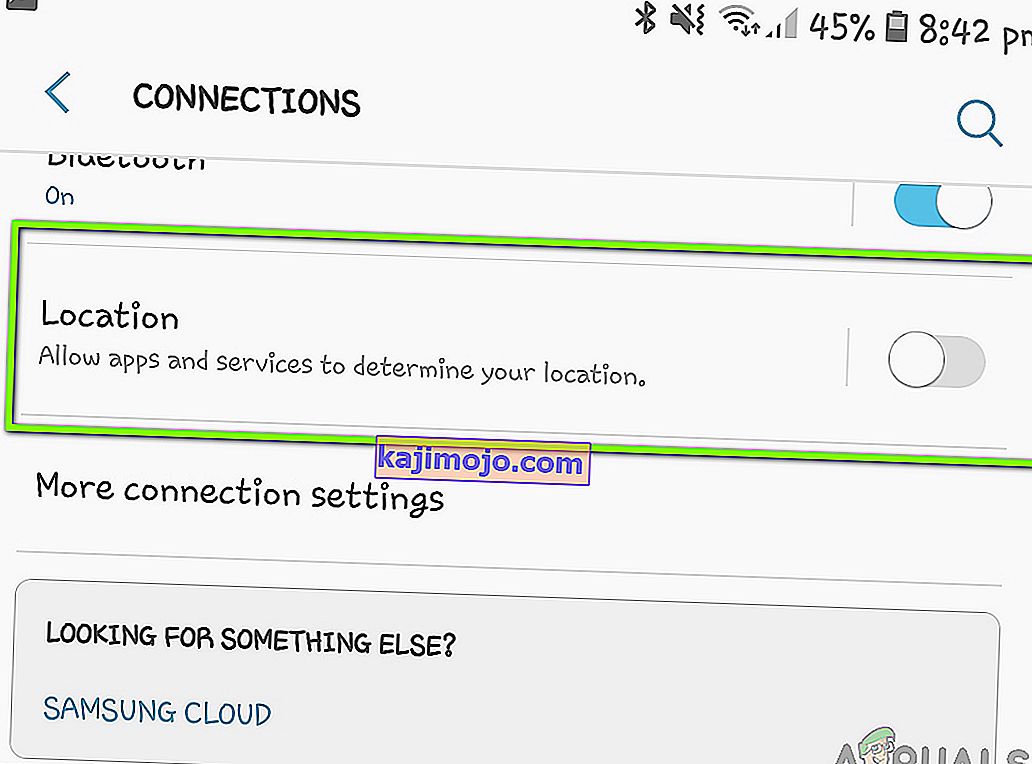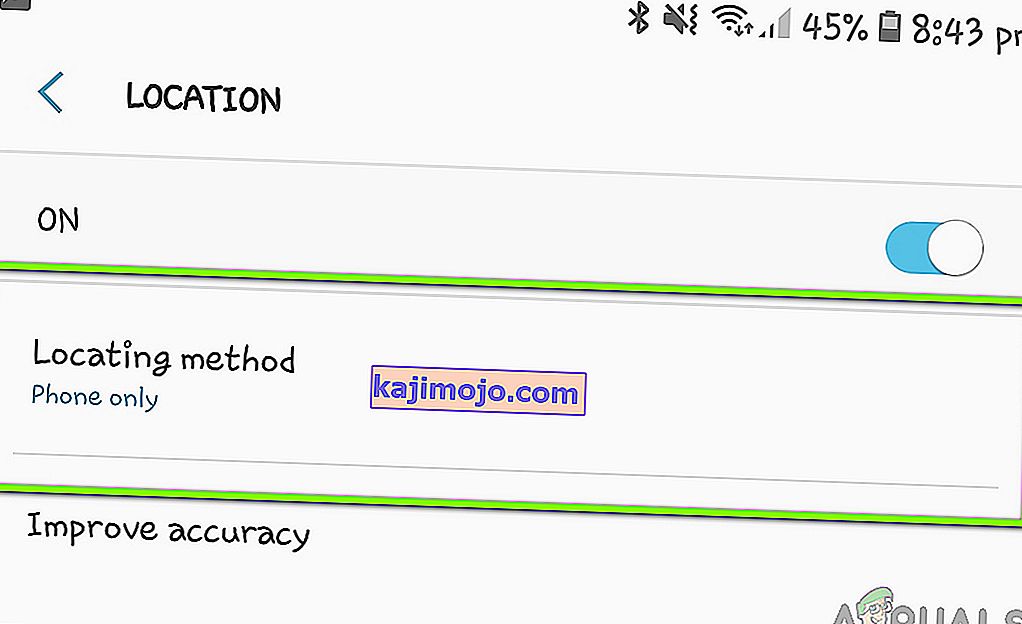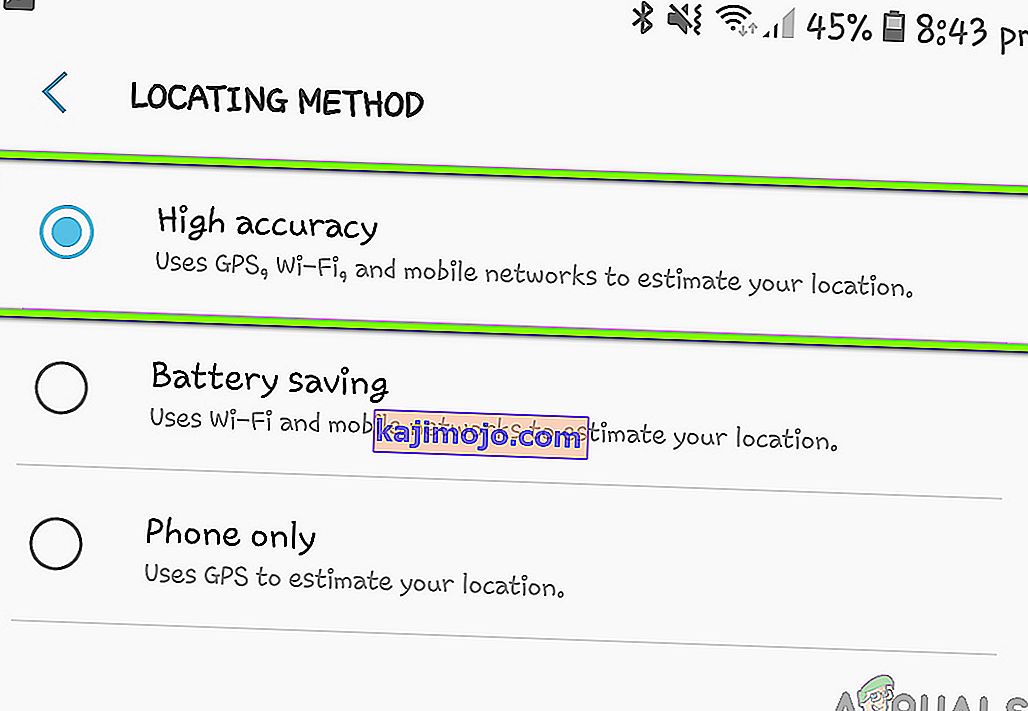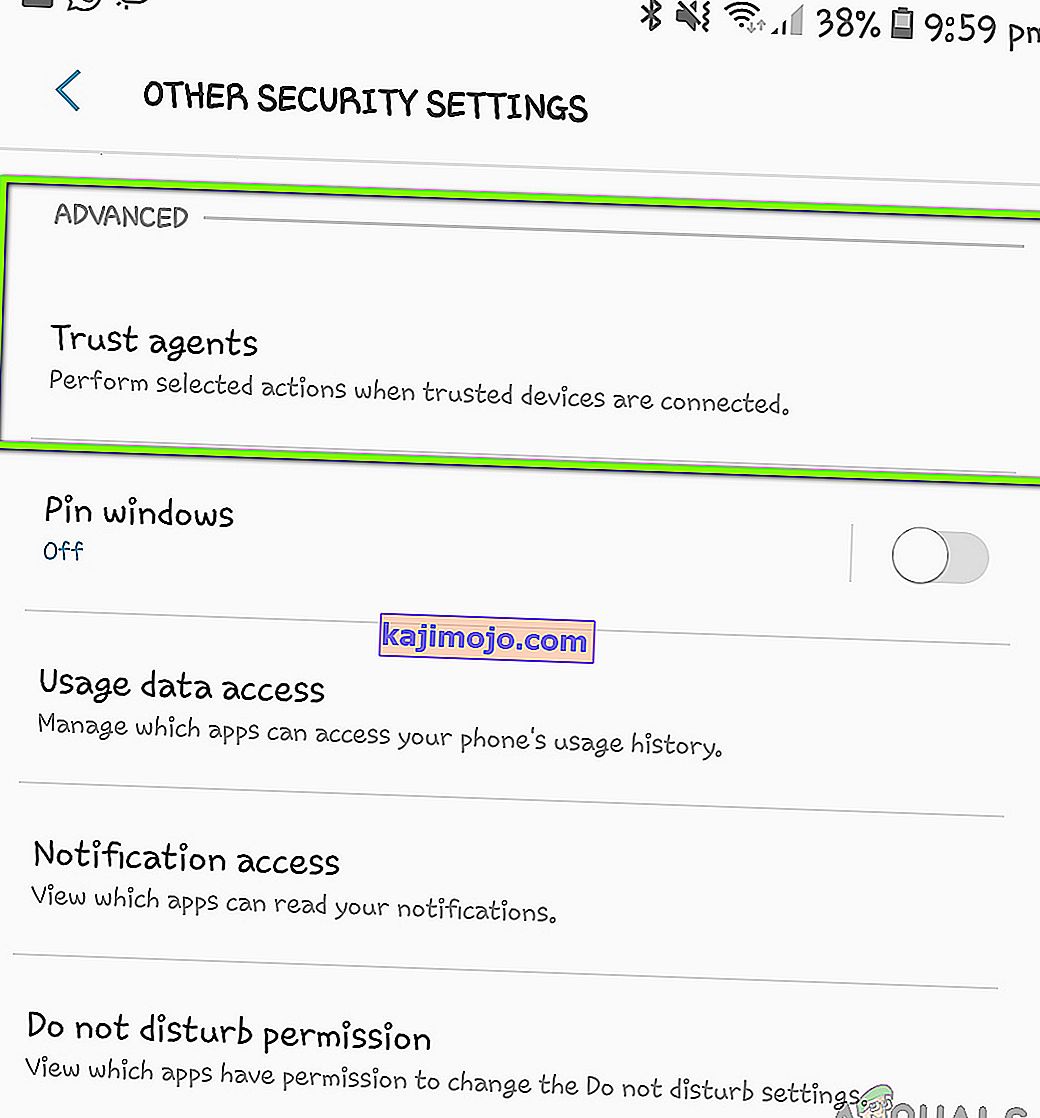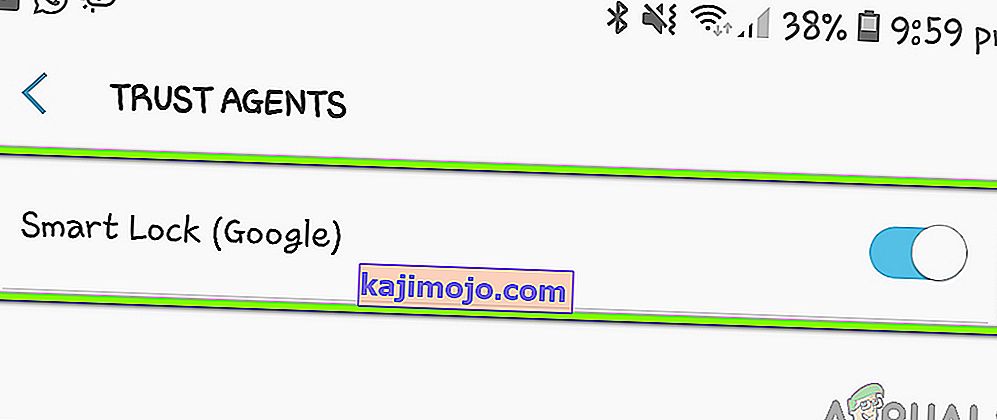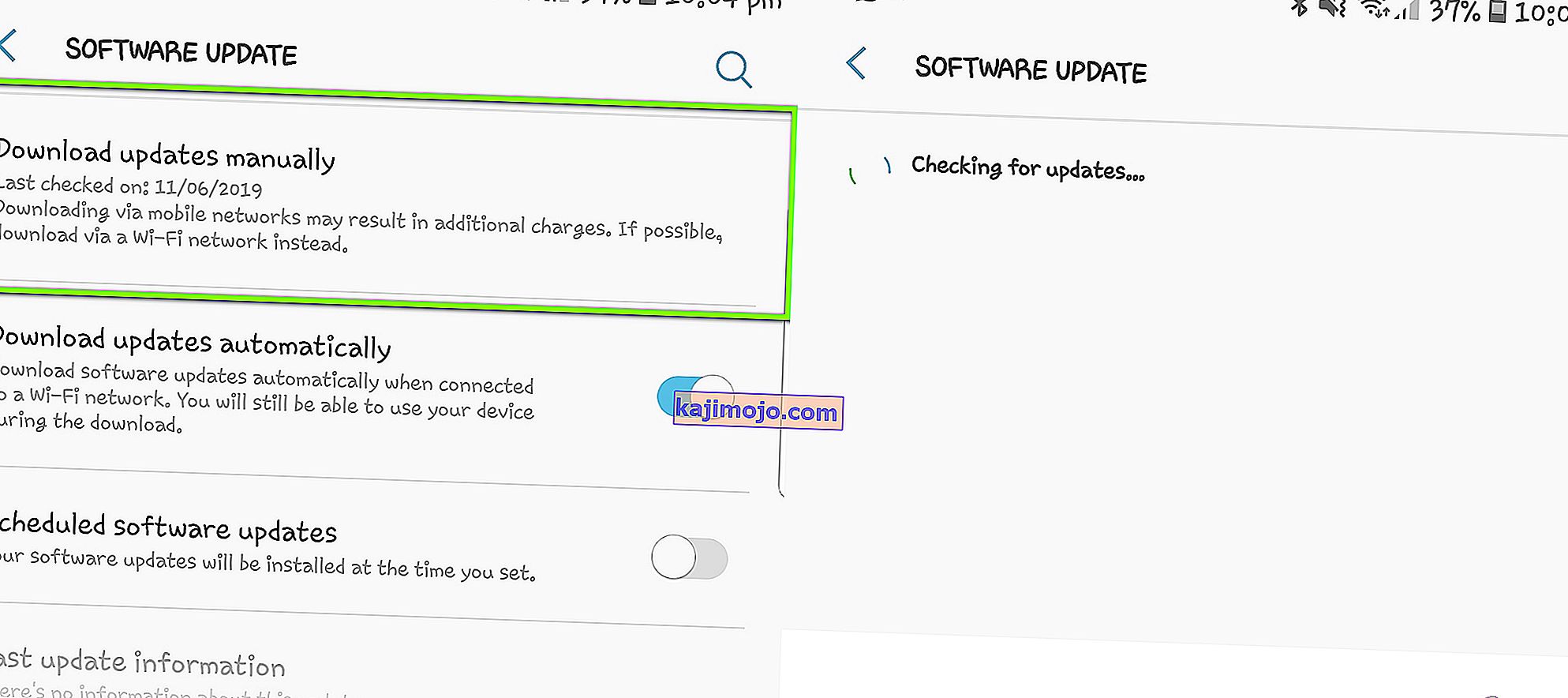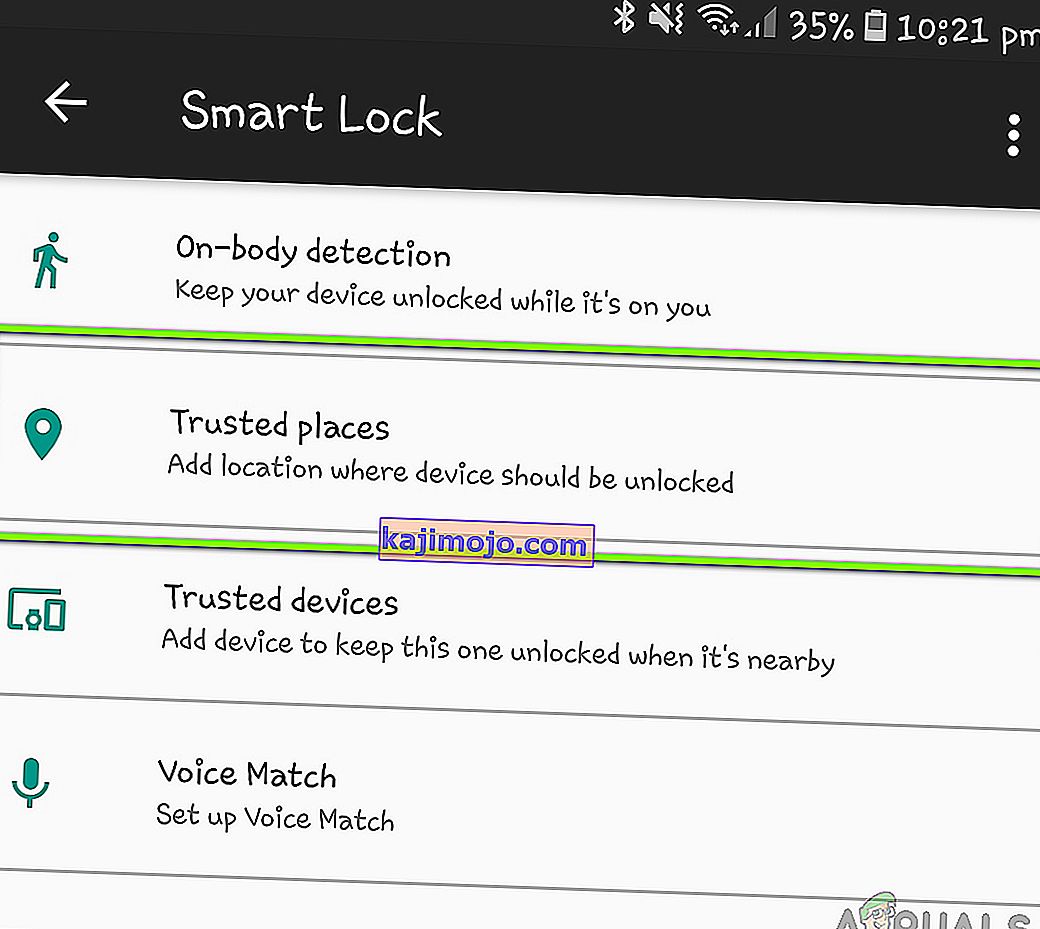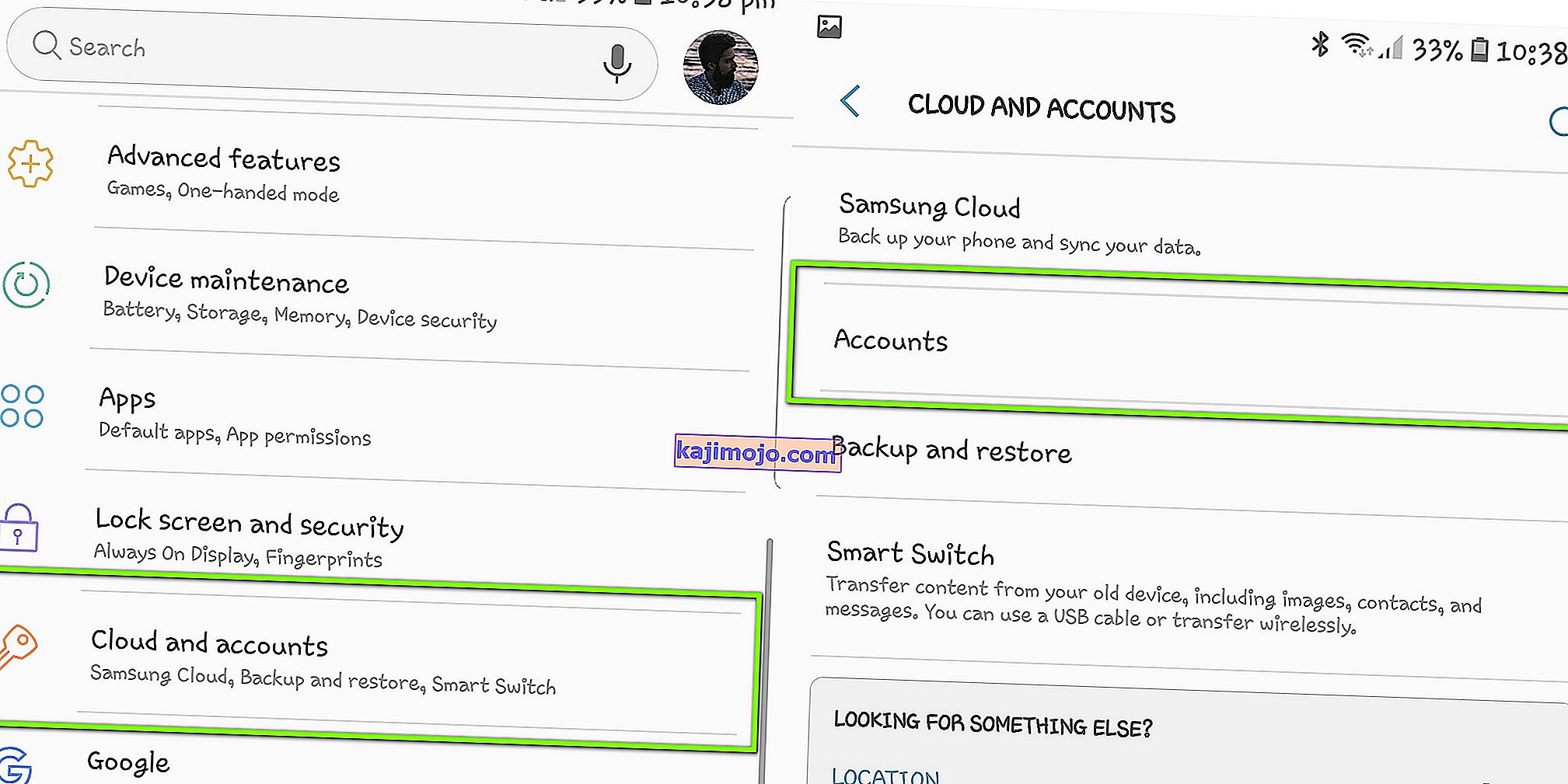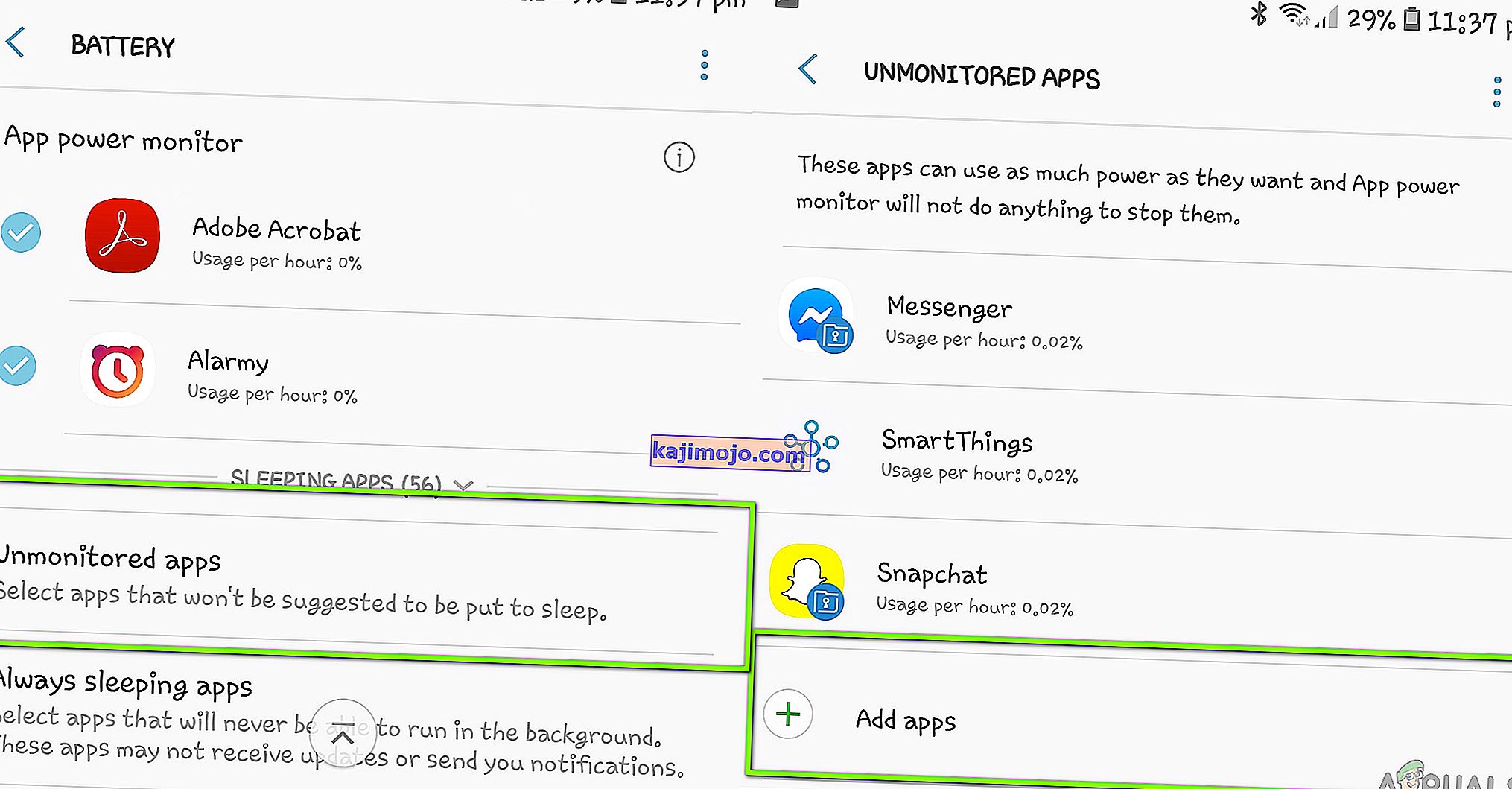A Google Smart Lock (más néven Android Smart Lock) az Android 5.0 Lollipop operációs rendszerben került bevezetésre, és kiszolgálja azt a problémát, hogy a felhasználóknak folyamatosan fel kell oldaniuk telefonjaikat. A Smart Lock lehetővé teszi olyan forgatókönyvek és helyzetek beállítását, amikor a telefon hosszú ideig automatikusan kinyitja magát. Gondolkodj így; amíg otthon vagy, a készüléked zárolatlan marad, de amíg dolgozol, fel kell oldanod önmagad.

Annak ellenére, hogy hasznossága volt, és hogy a Google a figyelem középpontjába került, számos olyan forgatókönyvre bukkantunk, ahol az intelligens zár nem működött. Az alábbiakban bemutatjuk a Google Smart Lock által tapasztalt probléma variációit:
- Az intelligens zár nem oldhatja fel az eszközt akkor sem, ha megbízható helyen tartózkodik (például otthonában).
- Akkor sem oldja fel a zárat, ha megbízható eszköz van csatlakoztatva a telefonhoz.
- Az intelligens zár beállításai teljesen üresek, semmilyen opció nélkül.
- Nem használhat más intelligens zár funkciókat a feloldáshoz, beleértve az arcfelismerést stb.
A fenti okok mellett számos más variáció is létezett, amelyeket itt nem sorolunk fel. Kövesse az alább felsorolt megoldásokat, mivel azok kielégítik a Smart Lock összes változatát, amely nem működik az Android-eszközön.
Mi okozza, hogy a Google Smart Lock nem működik?
Rengeteg jelentést kaptunk a felhasználóktól arról, hogy a funkció nem működik. Összegyűjtöttük az összes lehetséges okot, hogy miért fordul elő ez a probléma, és miután saját eszközünkön kísérleteztünk, összegyűjtöttük az összes lehetséges okot. Néhány oka annak, hogy a Smart Lock miért nem működik az eszközön, többek között:
- Iránytű nincs kalibrálva: Mint azt mindannyian tudjátok, az Android a beépített iránytűjét használja a hely kiválasztásához és visszakereséséhez. Ha az iránytű nincs kalibrálva, vagy probléma merül fel a hardverével kapcsolatban, az Android nem tudja megállapítani, hogy megbízható helyen van-e.
- Hely pontossága: Ha a hely pontossága alacsony, akkor előfordulhat, hogy a Google nem határozza meg pontos tartózkodási helyét, és nem oldja fel az eszközét a várakozásoknak megfelelően. A hely pontosságának magasra állítása megoldja a problémát.
- Hiba az Android 8-ban: Egy másik probléma, amellyel több felhasználó szembesült, az „üres” Smart Lock képernyő volt, amikor kinyitották. Ez az Android 8.0 verziójának ismert hibája volt, és könnyen megoldható, ha a verziót a legújabb verzióra frissítik.
- A hely nincs megfelelően beállítva: Ha a helyét nincs megfelelően beállítva (például a helyét a főútra állítja be a ház helyett), akkor az intelligens zár nem oldja fel magát.
- A munkahelyi e-mail társítva van: Ha a készülékre a munkahelyi e- mail címmel regisztrálva van, akkor a munkára vonatkozó házirend felülírja az eszköz összes zárbeállítását, beleértve a Smart Lock funkciót is. Ebben az esetben el kell távolítania a munkahelyi e-mailt, és be kell jelentkeznie a szokásos Google e-mail címmel.
- Több eszköz a Google-fiókkal: Ha több eszköze van egyetlen Google-fiókkal, előfordulhat, hogy a Google összezavarodik, és nem oldja fel megfelelően egyik eszközt sem.
- A Play-szolgáltatások elemre optimalizáltak: A Google intelligens zárjának kezeléséért felelős modulok az Android-ban található Play-szolgáltatások. A közelmúltban a Google felvett egy olyan funkciót, ahol az alkalmazások „optimalizálják az akkumulátort”, amely „elalszik” az alkalmazásokról, amikor nem használják őket. Találkoztunk olyan esetekkel, amikor a Play szolgáltatásokat optimalizálták, és ezért nem működtek, amikor a felhasználó a Smart Lockot akarta használni.
- Harmadik féltől származó alkalmazások: Számos olyan eset is előfordul, amikor harmadik féltől származó alkalmazások ütköznek a Smart Lock-szal, és emiatt nem működnek. Itt csökkentett módban kell indítania a számítógépet, majd diagnosztizálnia kell, hogy melyik okozta a problémát.
- Rossz gyorsítótár-partíció: Vannak olyan esetek is, amikor a telefon gyorsítótár-partíciója megsérül vagy rossz adatok által halmozódik fel. Megpróbálhatjuk csökkentett módban törölni, és megnézhetjük, hogy ez sikerül-e.
Mielőtt továbblépnénk a megoldásokra, győződjön meg arról, hogy teljes hozzáféréssel rendelkezik-e androidos eszközéhez (beleértve a Google e-mailjét és jelszavát). A folytatás előtt mentse el a munkáját.
1. megoldás: A nagy hely pontosságának bekapcsolása
Mielőtt más technikai megoldásokkal kezdenénk, először az alapvető hibaelhárítási technikákkal kezdjük. Az első annak biztosítása, hogy nagy pontosságot állítson be okostelefonján. Számos különböző helymeghatározási lehetőség áll rendelkezésre az alábbiak szerint:
- Csak telefon: GPS használata
- Akkumulátor-megtakarítás : Wi-Fi és mobilhálózatok
- Nagy pontosság : Wi-Fi, mobilhálózatok és GPS
Amint láthatja, a Nagy pontosság a legpontosabb helymeghatározó segédprogram, amely lehetővé teszi a felhasználók számára a pontos helymeghatározás használatát. Ha nincs nagy pontossága, előfordulhat, hogy az Android nem tudja megállapítani, hogy a megfelelő helyen tartózkodik-e, és ezért nem oldja fel az eszközét. Ebben a megoldásban navigálunk az Ön beállításaihoz, és bekapcsoljuk a Nagy hely pontosságot.
- Nyissa meg az eszköz Beállításait , majd keresse meg a Kapcsolatok elemet .
- Most görgessen lefelé, és kattintson a Hely gombra .
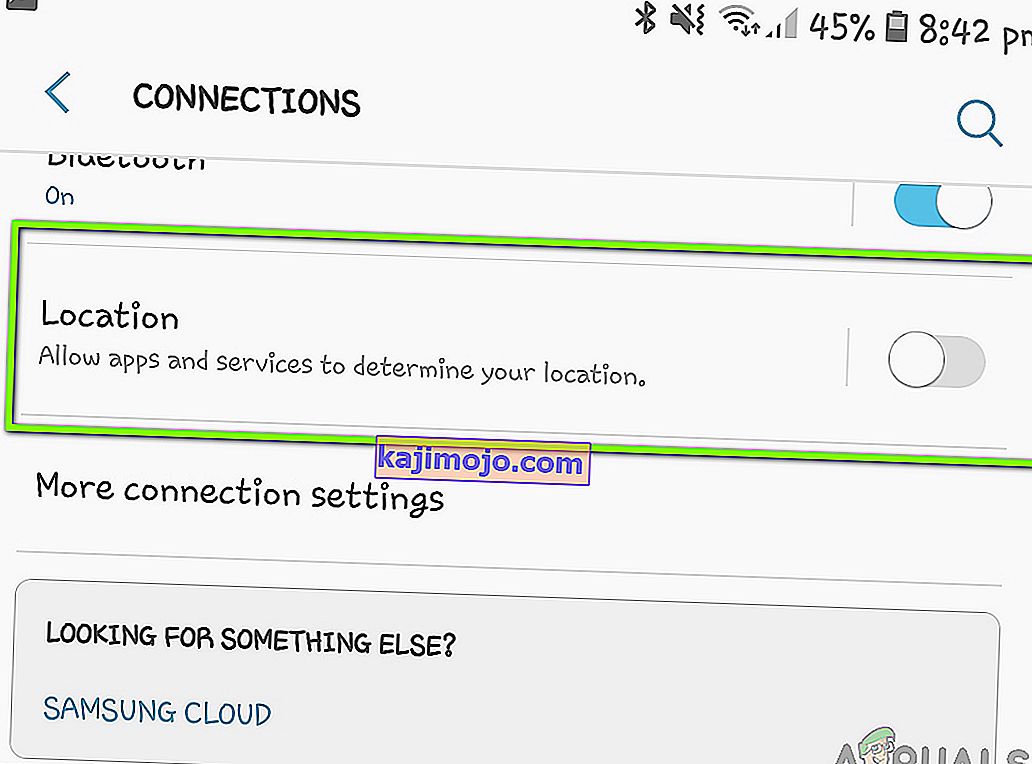
- Itt kell lennie egy lehetőségnek a Helymeghatározási módszer használatára . Kattintson egyszer.
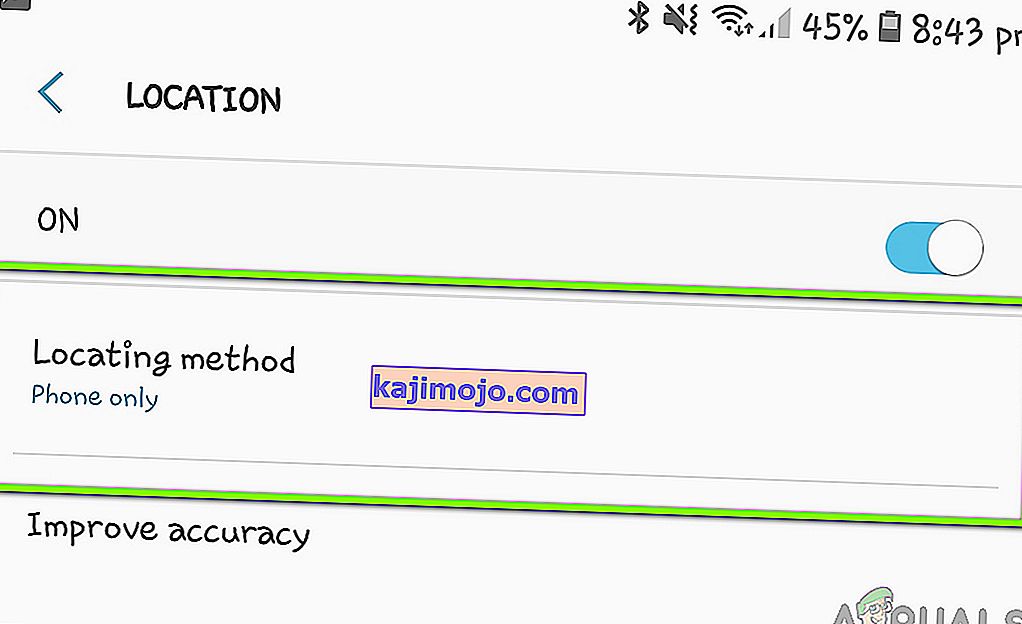
- Itt a Hely összes opciója jelen lesz. Győződjön meg arról, hogy a Nagy pontosság lehetőséget választotta .
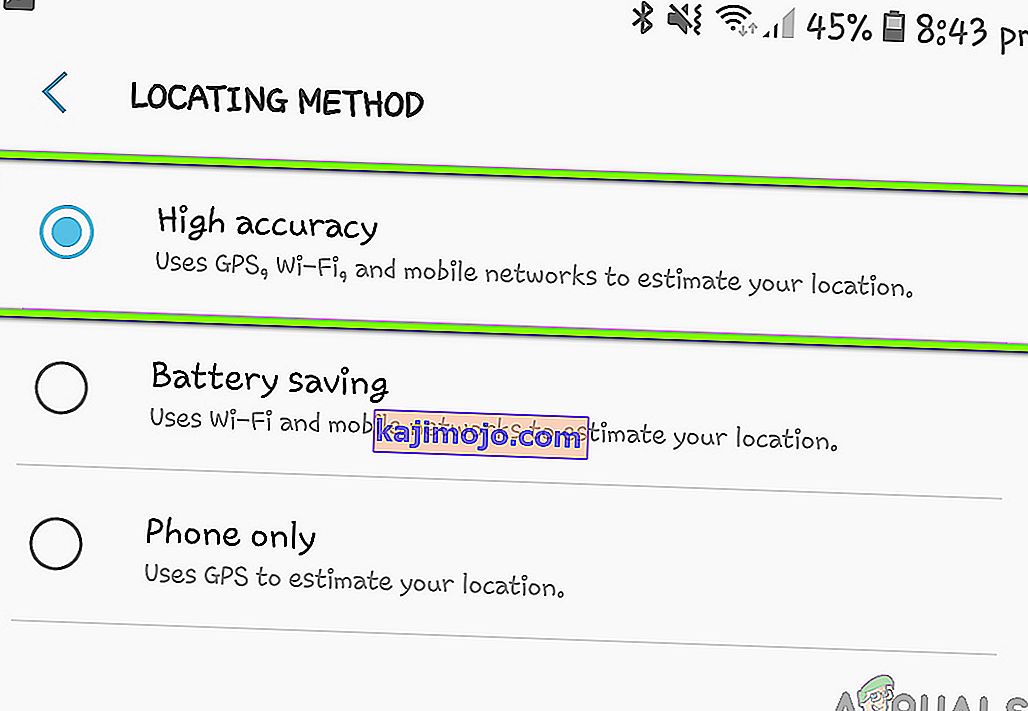
- Változtatások mentése és kilépés. Indítsa újra készülékét, és ellenőrizze, hogy a Smart Lock a várt módon működik-e.
Megjegyzés: Az optimális intelligens zárolás érdekében győződjön meg arról, hogy tartózkodási helye mindig be van kapcsolva . Lehet, hogy nem működik, ha kikapcsolja vagy csak alkalmanként kapcsolja be.
2. megoldás: Iránytű kalibrálása
Egy másik dolog, amelyet ki kell próbálni, ha nem tudja a Smart Lock funkciót használni a mentett helyen, az eszköz iránytűjének kalibrálása. Minden mobil eszköz az iránytű segédprogrammal segíti a telefont annak eldöntésében, hogy merre néz és merre van. Minél kalibráltabb az iránytű, annál nagyobb pontosságot fog elérni a Térképen. Minél nagyobb pontosságot ér el a Térképen, annál nagyobb az esélye annak, hogy nem lesz problémája a Smart Lock használatával.

Mivel az Android nem rendelkezik iránytű kalibráló alkalmazással vagy opcióval, ezt manuálisan kell megtennie. Itt megnyitotta eszközén a Google Maps alkalmazást, majd létrehozza a 8-as forgatást a fenti Gif-ben leírtak szerint. Győződjön meg arról, hogy többször megismételte a műveleteket, mielőtt újra megpróbálná használni a Smart Lock funkciót.
3. megoldás: A Smart Lock újbóli engedélyezése megbízható ügynököktől
Számos felhasználó számolt be (különösen az Android 8.0-s felhasználók), hogy nem látták a Smart Lock opcióit Android-eszközeiken. Ez egy nagyon gyakori probléma volt, amely 2017 végén merült fel, és az Android-eszközökön mind a mai napig jelen van. Ennek a viselkedésnek az a magyarázata, hogy nincs semmi baj a modulokkal; csak egy hiba van, amely könnyen megoldható a megbízható ügynökök visszaállításával az eszközről.
A megbízható ügynök olyan szolgáltatás, amely értesíti a rendszert arról, hogy megbízható-e a környezet, amelyben az eszköz jelenleg található. A „megbízható” paramétert csak az ügynök ismeri, és saját ellenőrzéseivel határozza meg. Itt visszaállítjuk az intelligens zárat a megbízható ügynököktől, és megnézzük, hogy ez sikerül-e nekünk.
- Nyissa meg a Beállításokat, és keresse meg a Képernyő lezárása és biztonság> Egyéb biztonsági beállítások lehetőséget .

- Most görgessen lefelé, amíg meg nem találja a Trust Agents bejegyzést . Kattints rá.
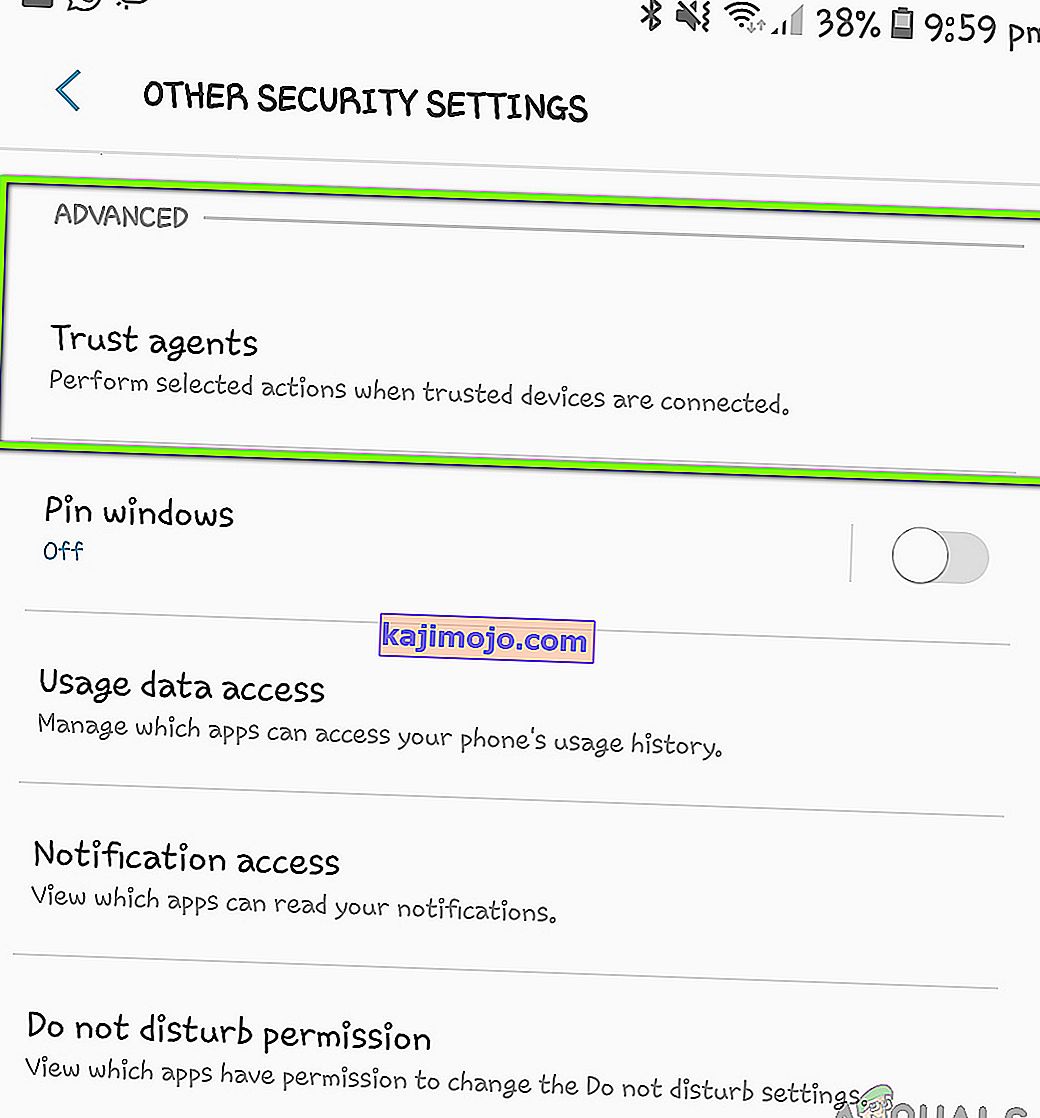
- Itt látni fogja a Smart Lock (Google) alkalmazást, és valószínűleg ellenőrizni fogja .
- Törölje a jelet a jelölőnégyzetből, és indítsa újra teljesen a készüléket. Az újraindítás után lépjen vissza ezekre a beállításokra, és ellenőrizze újra az opciót.
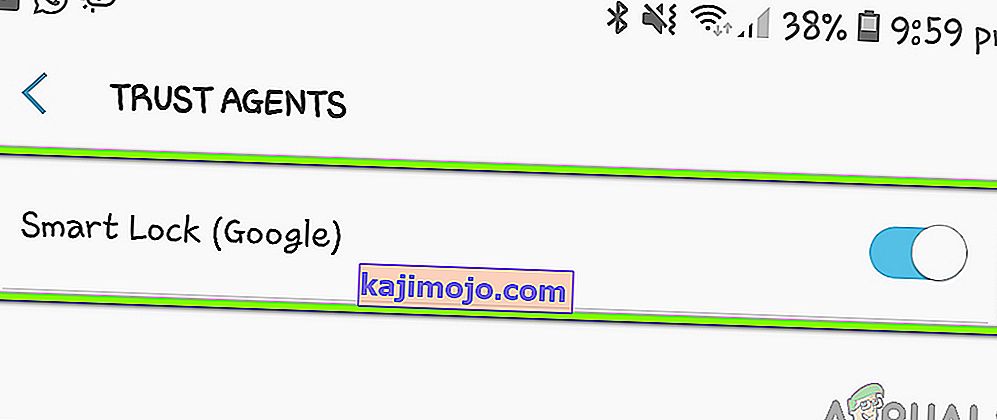
- Most újra megpróbálhatja beállítani az intelligens zárat, és megnézheti, hogy ez megoldotta-e a problémát.
Megjegyzés: Az itt bemutatott lépések a Samsung készülékeire vonatkoznak. Ha van más eszköze, módosíthatja a lépéseket.
4. megoldás: Az Android frissítése a legújabb verzióra
A Google mérnökei észrevették, hogy a Smart Lock ezen problémája nem az elvárt módon működik az okostelefonokban. Kiadtak egy frissítést, amely kifejezetten ezt a helyzetet célozta meg. A Google frissítései nemcsak javításokat tartalmaznak; új funkciókat és a meglévő architektúrák fejlesztéseit is tartalmazzák. Ebben a megoldásban itt navigálunk a Beállításokhoz, és ellenőrizzük, hogy vannak-e függőben lévő frissítések.
- Kattintson a Beállítások alkalmazásra, és keresse meg a Szoftverfrissítés lehetőséget .
- Még akkor is, ha a Frissítések letöltése automatikusan be van jelölve, manuálisan kell kattintania a Frissítések letöltése gombra .
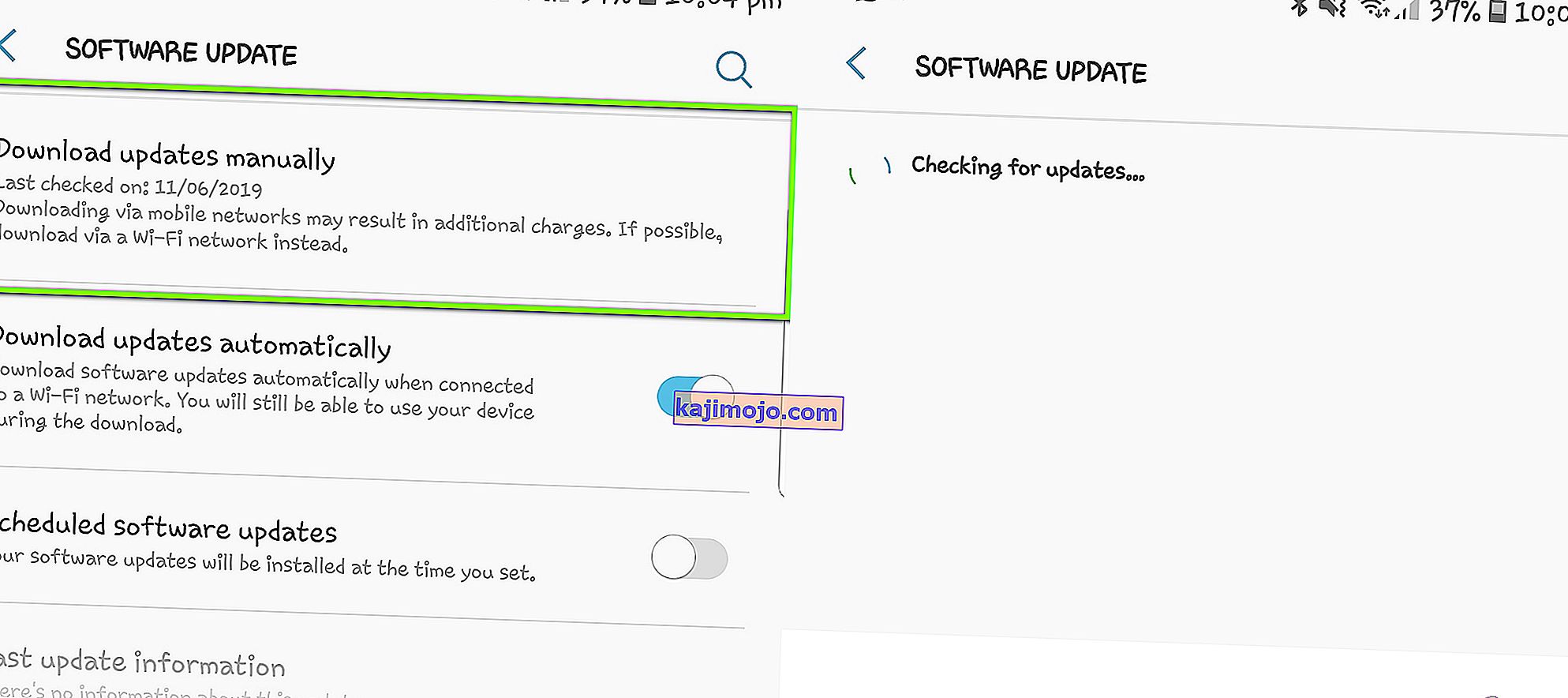
- Az Android rendszer automatikusan megkezdi a keresést, ha rendelkezésre állnak frissítések. Ha van ilyen, akkor a rendszer felkéri őket, hogy ennek megfelelően töltse le és telepítse őket.
- Telepítse a frissítéseket, majd ellenőrizze, hogy a Smart Lock megfelelően működik-e.
5. megoldás: Koordináták használata megbízható helyeken
Az intelligens kapcsoló működésének másik megoldási lehetősége a koordináták használata a hely helyett, mint azt hagyományos módon tenné. Ez nem elérhető opció az Android rendszerében; egy technikus társ felfedezte, hogy ha letiltja a GPS-t a beállításain, majd megbízható helyekre megy, hogy helyet adjon hozzá, akkor az Android rendszer engedélyt kér. Amikor megadja, a helyet koordináták formájában használják. Beállíthatja onnan a helyet, majd ellenőrizheti, hogy a Smart Switch működik-e vagy sem.
- Navigáljon a helybeállításokhoz, ahogy az 1. megoldásnál tettük. Állítsa a helyet Akkumulátorkímélőre .
- Most keresse meg a Képernyő zárolása és a biztonság> Intelligens zár lehetőséget . Most kattintson a Megbízható helyek elemre .
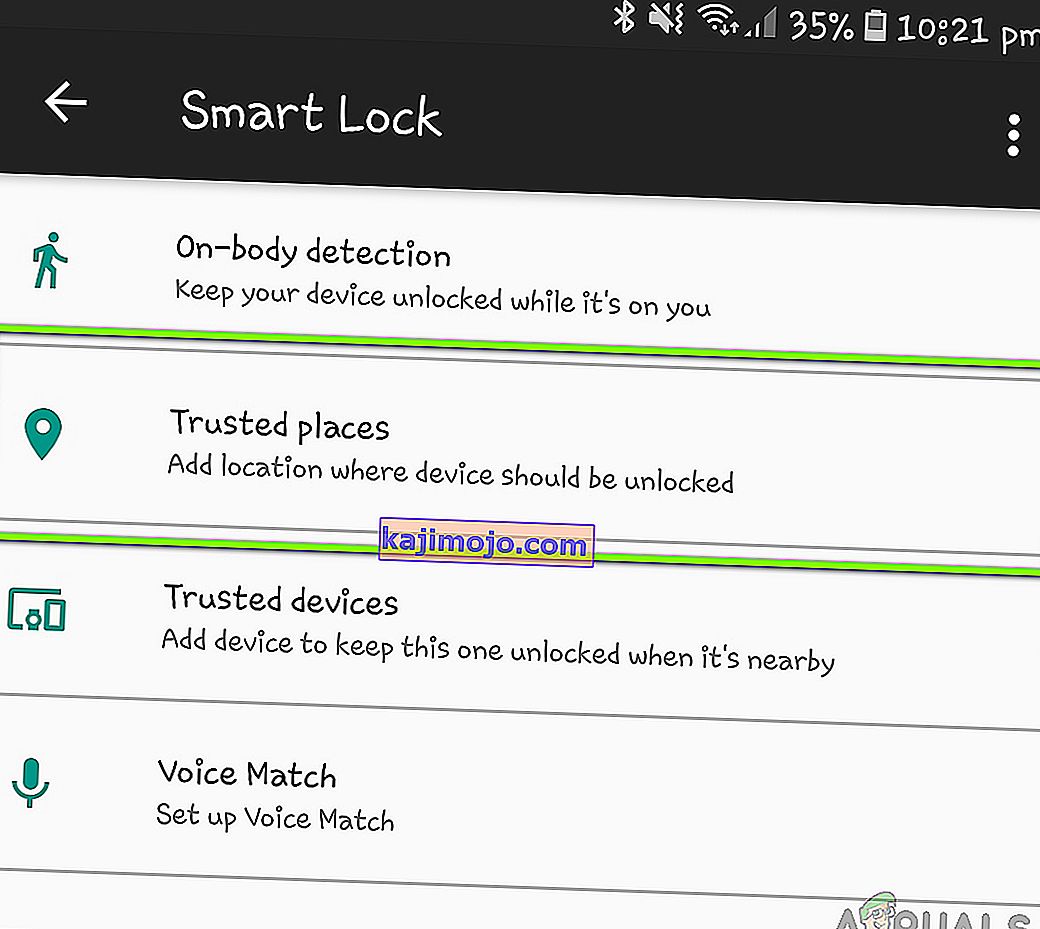
- Itt lehet, hogy engedélyt kérnek tőled a GPS-hez. Ha a rendszer kéri, kattintson az Igen gombra .
- Most válassza ki a helyét a hozzá tartozó csap segítségével. Vegye figyelembe, hogy a teljes címek helyett a koordináták jelennek meg a hely kiválasztásakor. Mentse el a helyet, és lépjen ki. Most ellenőrizze, hogy a Smart Lock a várt módon működik-e.
6. megoldás: Annak ellenőrzése, hogy több eszközön használják-e a Google-fiókot
Ha a fenti módszerek mindegyike meghiúsul, és még mindig nem tudja használni a Google Smart Lock alkalmazást, ellenőrizze, hogy Google-fiókját több eszközön használják-e. Ez nem befolyásolhatja a Smart Lock működését, de úgy tűnik, hogy igen. Ebben a megoldásban a Google-fiók beállításaihoz navigálunk a webhelyen, majd ellenőrizzük, hogy vannak-e más eszközök, amelyek szinkronizálva vannak az Ön Google-fiókjával. Itt győződjön meg arról, hogy csak egy eszközt (az Ön által használt eszközt) szinkronizálja teljes mértékben a Google, és távolítsa el az összes többi eszközt.
- Navigáljon a Google-hoz, és kattintson a képernyő jobb felső sarkában található profilképére . A kattintás után válassza a Google Fiók lehetőséget .

- Miután belépett a fiókbeállításokba, keresse meg a Biztonság elemet, majd tekintse meg az Eszközök lehetőséget . Itt fel lesz sorolva minden eszköz, amely társítva van a Google-fiókjához.

- Kihagyja a számítógépeket és a krómozott könyveket, stb. Csak okostelefonokat ellenőrizzen. Ha egynél több okostelefont regisztráltak Google Fiókja ellen, fontolja meg a kijelentkezést.
- Miután teljesen meggyőződött arról, hogy csak egy okostelefont regisztráltak a fiókjához, próbálja meg használni a Smart Lock alkalmazást, és ellenőrizze, hogy a probléma megoldódott-e.
7. megoldás: A munkahelyi e-mail eltávolítása
A Smart Lock egy másik hibája nem működik, ha készülékét munkahelyi e-mail címmel regisztrálja. Amikor regisztrált a munkahelyi e-mail címmel, a manuálisan beállított zárolási képernyő összes beállítását felülírja a munkakörülményei. A munkahelyi házirend azonos minden olyan felhasználó esetében, akinek okostelefonját munkahelyi e-mail címmel regisztrálták.
Itt azt tanácsoljuk, hogy ellenőrizze, van-e munkahelyi e-mail címe az okostelefonján. Ha mégis megteszi, fontolja meg annak eltávolítását, majd ellenőrizze, hogy az okostelefon a várt módon működik-e. Az alábbiakban bemutatjuk az okostelefonon regisztrált e-mailek ellenőrzésének módját.
- Nyissa meg a telefon Beállításait , majd kattintson a Felhő és fiókok elemre .
- Most válassza a Fiókok lehetőséget . Itt az összes okostelefonon használt fiók fel lesz sorolva.
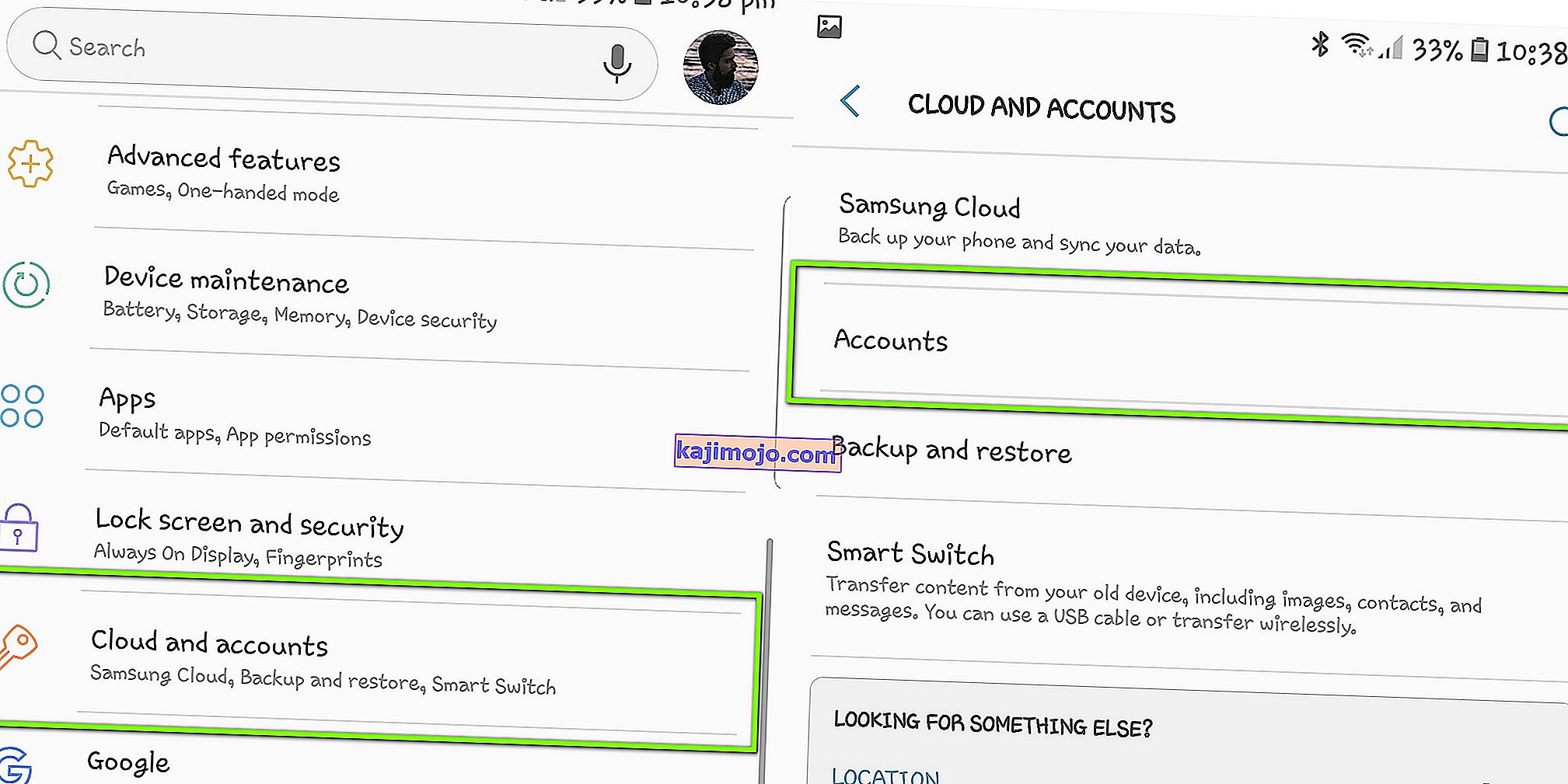
- Ellenőrizze a Google-fiókot, és nézze meg, melyikre van regisztrálva. Ha ez a munkahelyi e-mail, győződjön meg róla, hogy teljesen eltávolította, majd próbálkozzon a Smart Switch használatával.
8. megoldás: Több hely beállítása
Ha továbbra sem tudja a Smart Switch-t használni igény szerint, és telefonja még mindig nem oldja fel magát, amikor hazaér vagy biztonságos helyre érkezik, használhat egy „megoldást”, amelyben több helycímkét állíthat be egy helyen. Például, ha otthon van, beállíthatja a helycímkéket különböző végeken (egyet a tornácon, egyet a kertben stb.). Ez kiküszöböli azt a problémát, hogy okostelefonja nem érzékeli a pontos helyet, ahol fel kellene oldania.

Ne feledje azonban, hogy ez csak egy kicsit magában foglalja a biztonságot. Meggyőződhet arról, hogy orvosolja-e ezt azáltal, hogy a kört (a hely) nem veszi túl a megbízható helyén. Miután több csapot beállított, indítsa újra készülékét, győződjön meg arról, hogy jó az internetkapcsolata, és ellenőrizze, hogy az intelligens kapcsoló működik-e vagy sem.
9. megoldás: A Play szolgáltatások ellenőrzése
Az intelligens kapcsoló kezeléséért az Android-eszközön felelős fő szolgáltatás a Google Play szolgáltatás . Ezekkel a szolgáltatásokkal általában semmi baj nem történik, de vannak olyan esetek, amikor okostelefonja a szolgáltatást az „akkumulátor-optimalizálás” listájára helyezheti. Ha egy szolgáltatás szerepel ebben a listában, akkor nem működik teljesen, mivel az Android folyamatosan alvó állapotba helyezi. Ebben a megoldásban navigálunk az akkumulátor-optimalizálási beállításokhoz, és ellenőrizzük, hogy ez a szolgáltatás nem áll-e rendelkezésre.
- Nyissa meg okostelefonján a Beállításokat , és keresse meg az Eszközkarbantartás lehetőséget (vagy valamilyen más lehetőséget, amely az adott okostelefon akkumulátoropcióihoz vezet).
- Most kattintson az Akkumulátor elemre . Itt általában van egy lista az alkalmazásokról, amelyeket korlátozhat az energiatakarékosság érdekében. Görgessen lefelé, amíg meg nem találja a Nem felügyelt alkalmazásokat .
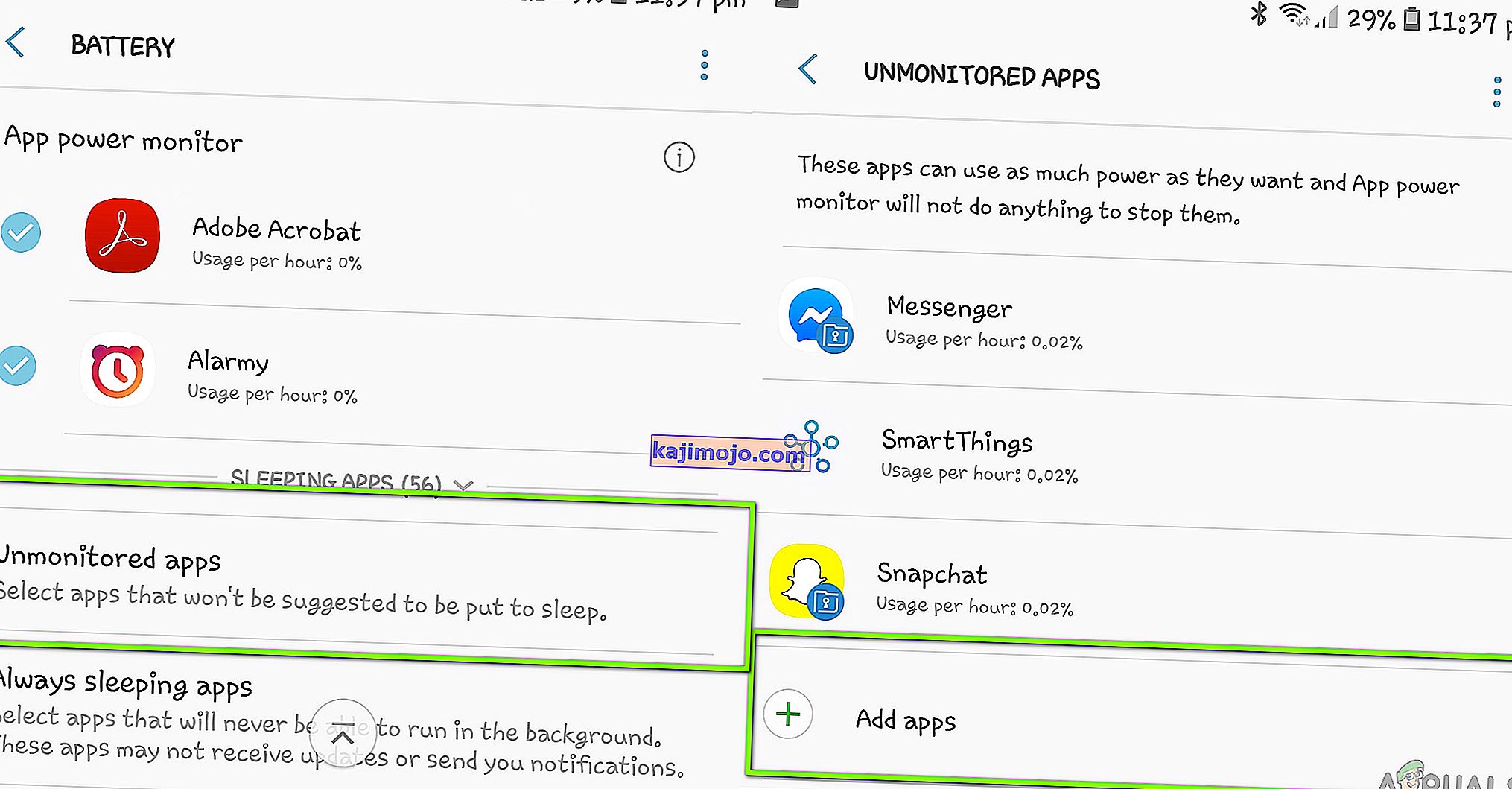
- Ha nem ellenőrzött alkalmazásokban van, kattintson az Alkalmazások hozzáadása most a Google Play szolgáltatás hozzáadására és a változtatások mentésére.
- Most ellenőrizze, hogy a hangfunkció a várt módon működik-e.
10. megoldás: Ellenőrzés csökkentett módban
Ha a fenti módszerek nem működnek, akkor van esély egy problémás alkalmazásra, amely nem teszi lehetővé a Smart Lock a vártnak megfelelő működését. Számos harmadik fél által gyártott alkalmazás rendelkezik ezzel a viselkedéssel, és köztudottan problematikus. Az egyes alkalmazások egyesével történő letiltása helyett megpróbálhatja csökkentett módban indítani az okostelefont, és megnézheti, hogy az intelligens zár működik-e vagy sem. Ha mégis, ez azt jelenti, hogy egy alkalmazás okozta a problémát.
Minden okostelefonnak megvan a maga módja az indítás biztonságos módban. Navigálnia kell a gyártó webhelyére, majd kövesse az ott található utasításokat. Miután csökkentett módban indított, ellenőrizheti az intelligens zárat, hogy működik-e vagy sem. Győződjön meg arról, hogy manuálisan engedélyezte a GPS-t, mivel több esetben csökkentett módban le van tiltva. Ha működik, indítsa újra normál módban, és kezdje el egyes alkalmazások letiltását, amíg meg nem találja a tettest.